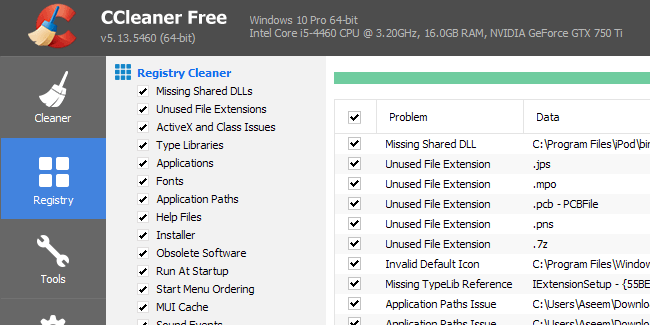joskus senkin jälkeen, kun olet poistanut ohjelman, sen merkintä pysyy luettelossa Add or Remove Programs or Programs or Programs and Features luettelossa Ohjauspaneelin asennettujen ohjelmien alla.
tämän aiheuttaa yleensä huonosti kirjoitettu ohjelma, joka ei poista itseään kunnolla. Merkintää ei poisteta rekisteristä, joten se pysyy luettelossa. Jos yrität poistaa sen uudelleen, saat todennäköisesti vain virheilmoituksen.
uudemmat Windows-versiot havaitsevat tämän ongelman ja itse asiassa kysyvät, haluatko poistaa merkinnän, mikä on mukavaa. Kuitenkin, jos olet edelleen Windows 7 tai Vista tai XP, voit silti törmätä tähän ongelmaan.

Remove Stuck Programs – Registry
onneksi on olemassa helppo tapa poistaa nämä jumissa olevat merkinnät manuaalisesti luettelosta. Se vaatii jonkin verran rekisterin muokkausta,joten muista tehdä varmuuskopio rekisterin ensin, jos sotket jotain.
avataksesi rekisterin klikkaa Käynnistä ja kirjoita regedit. Siirry nyt seuraavaan rekisteriavaimeen ja laajenna sitä.
HKEY_LOCAL_MACHINE\SOFTWARE\Microsoft\Windows\CurrentVersion\Uninstall
listalta löytyy aika monta merkintää, joista osassa on ystävälliset nimet ja osassa todella pitkä tunniste.

pitkällä tunnisteella varustetut ohjelmat tunnistaa helposti klikkaamalla sitä ja etsimällä Displaynimeä oikealta. Yllä olevassa esimerkissä, näet yksi niistä on ohjelma nimeltä VMware Tools.
Etsi ohjelma, joka on juuttunut ohjelmaluetteloosi, napsauta sitä hiiren kakkospainikkeella vasemmanpuoleisesta valikosta ja valitse Poista.
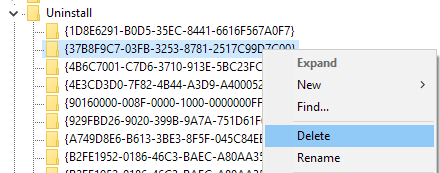
nyt saatat ihmetellä, miksi kaikki ohjelmat, jotka olet listannut ohjelmien ja ominaisuuksien alle, eivät näy tämän rekisteriavaimen alla? Syynä on se, että 64-bittiseen Windows-versioon saattaa olla asennettu 32-bittisiä ohjelmia.
kaikkien näiden ohjelmien kohdalla sinun tulee siirtyä seuraavaan rekisteriavaimeen, josta löydät todennäköisesti paljon enemmän merkintöjä:
HKEY_LOCAL_MACHINE\SOFTWARE\Wow6432Node\Microsoft\Windows\CurrentVersion\Uninstall\
Täältä löydät esimerkiksi kaikki Javan merkinnät, jos olet asentanut sen. Löydät myös joukon merkintöjä Microsoft Officelle, jos sinulla on 32-bittinen versio asennettuna. Jälleen, vain hiiren kakkospainikkeella merkintä ja valitse Poista poistaa sen.
lopuksi, jos ohjelma asennettiin A: n kautta .MSI-paketti, joka saattaa olla kyseessä yritysympäristöissä, kannattaa myös tarkistaa tämä rekisteriavain:
HKEY_CLASSES_ROOT\Installer\Products
sinun täytyy käynnistää tietokoneesi uudelleen ja avaa sitten ohjauspaneelin ohjelmien luettelo nähdäksesi muutokset. Sen pitäisi olla poissa.
Microsoft Fix It Solution
jos et halua pelleillä rekisterin kanssa itse, Microsoftilla on ilmainen Fix It-työkalu, jonka voit ladata ja joka käsittelee erityisesti tätä ongelmaa ohjelmista, joita ei voi poistaa kokonaan.
https://support.microsoft.com/en-us/mats/program_install_and_uninstall
ohjelma toimii Windows XP: llä, Vistalla, 7: llä ja 8.1: llä. Se ei toimi Windows 10, mutta toivottavasti sinun ei pitäisi koskaan olla tätä ongelmaa Windows 10.
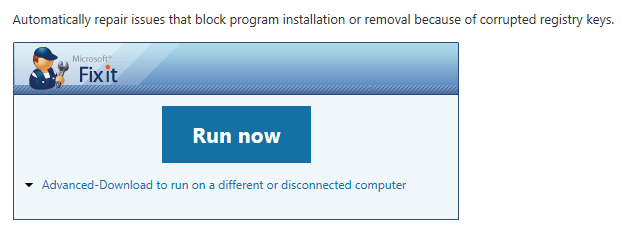
kolmannen osapuolen työkalut
lopuksi on vielä yksi tapa korjata tämä ongelma, ja se on kolmannen osapuolen työkalut. Yksi suosikkiohjelmistani rekisterin puhdistamiseksi on CCleaner, koska se on erittäin turvallinen käyttää. Se on oikeastaan ainoa ohjelma suosittelen vahvistamisesta ongelmia Windowsin rekisterissä.